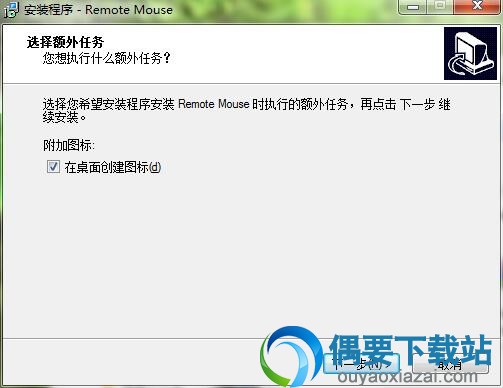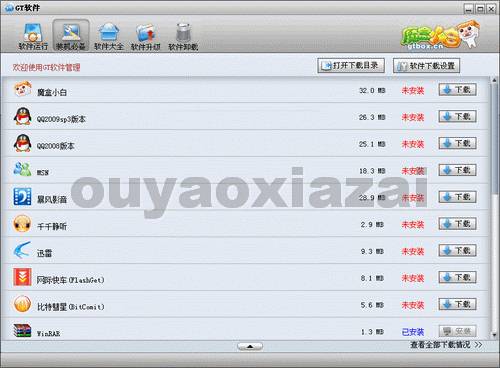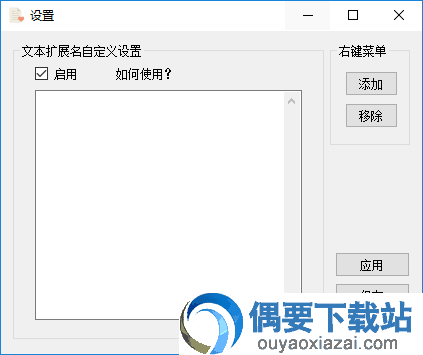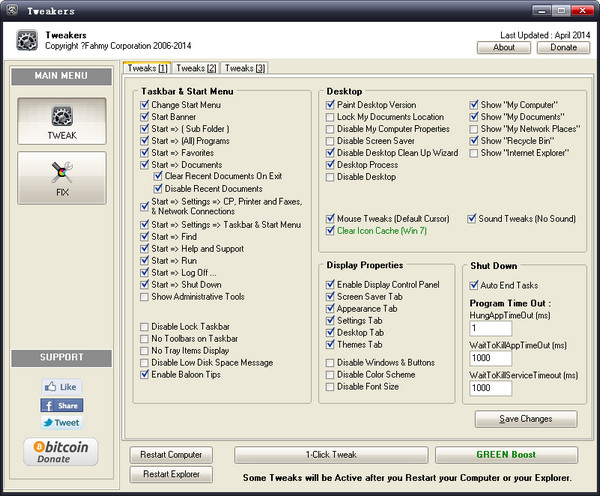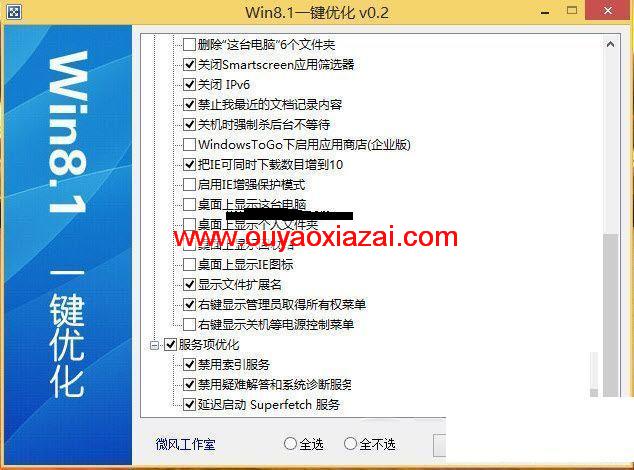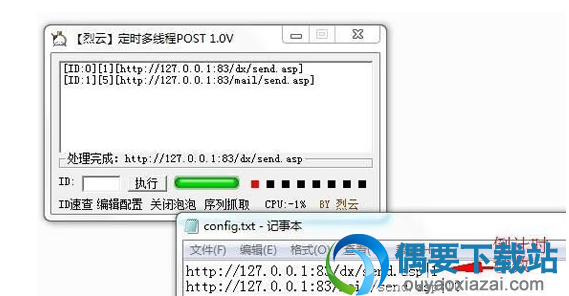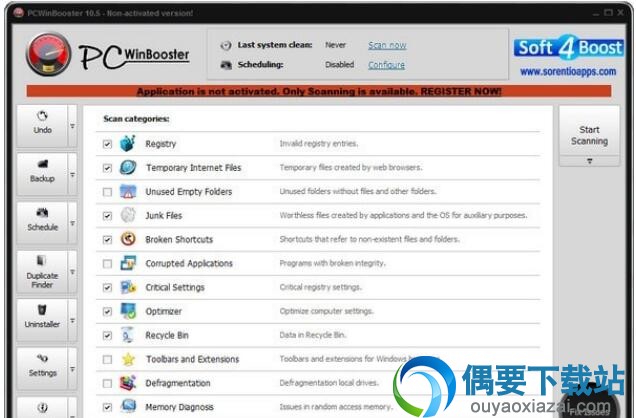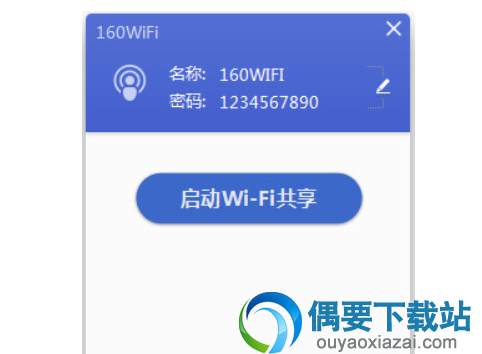应用介绍
功能特色:
1、自定义壁纸
2、魔法触控板 – 支持多指触控手势
3、程序启动和切换面板
4、远程关机,休眠,重启,注销
5、数字键盘
6、远程语音输入(需打开Siri)
7、使用IP或QR码快速连接电脑
8、密码保护 – 免除电脑被他人连接
9、横屏功能键盘 – 支持组合键输入(仅完整版)
10、音量键控制Keynote翻页(多媒体遥控器功能)
11、图像助手 – 远程浏览电脑图片及秒速上传手机照片
12、挥动 控制模式 – 上下左右挥动来移动鼠标
13、多媒体遥控 – 简单操控iTunes, Keynote, Hulu, PowerPoint, Windows Media Player, Windows图像浏览器等(需购买)
安装方法:
1、将在本网站下载的remote mouse软件解压到指定的位置,找到RemoteMouse.exe双击运行安装
2、选中软件的安装位置
3、创建系统文件夹Remote Mouse,可以将所有的程序全部放到目录中
4、创建快捷方式
5、当前准备安装remote mouse到您的电脑中,点击install安装,安装完成后,点击finish按钮即可
remote mouse怎么用?
1. 确保你已打开iPhone/ipad的Wi-Fi功能,并且将iPhone/iPad连接到了和需要遥控的电脑相同的无线网络
2. 为了让你的设备和电脑同步,请先在本页面下载并安装Remote Mouse 电脑端到你的电脑
3. 如果你的电脑防火墙在安装中询问是否要阻止Remote Mouse,请不要阻止它
4. 在电脑上安装Remote Mouse服务器程序并运行
5. 打开iPhone/iPad上的Remote Mouse, 点击开始,程序将自动搜索附近的安装了Remote Mouse服务器的电脑,并自动连接
6. 当前你可以使用iPhone/iPad控制电脑了:在设备上点击等同于点击鼠标左键;双指点击等同于点击鼠标右键;双指滑动等使用和滚动鼠标滚轮
7. 将iPhone/iPad向左旋转切换至横屏模式,可以使用全屏键盘。 向右旋转至横屏模式,可以使用全屏鼠标界面
8. 如果你希望断开连接或重新连接, 在iPhone上,倒置设备即可断开。在iPad上,点击主菜单中的断开连接按钮
remote mouse连不上,怎么解决?
1. Remote Mouse服务器正在您的电脑上正常运行
2. 电脑上的防火墙或防毒软件没有阻止Remote Mouse。中国区用户可尝试关闭360安全卫士。
(注意:如果你升级到了Windows 10,请重新安装Remote Mouse,或再次配置防火墙允许访问。)
3.你的移动设备Wi-Fi功能已打开
4. 移动设备和电脑连接到了相同的Wi-Fi网络中(同一个路由器,或同一个热点)
5. 某些网络中,自动连接可能运行不了,这个时候,可使用输入电脑IP地址,或扫描QR码来进行手动连接
6. 某些路由器的设置也会影响连接。如出现此类情况,请尝试忽略此Wi-fi网络并重新连接
7. 终极解决方法:重启你的路由器和移动设备
8. 如果你的服务器程序是2.57版本,并且设置了连接密码,请确保手机的上Remote Mouse也是最新版。
remote mouse电脑版软件不需要注册码即可使用,有了这款软件,用户不需要用无线鼠标控制电脑啦,有需要的小伙伴们快来拿走吧!